Photoshop 7笔刷全攻略(3)——路径描边做四方连续
要点:Photoshop,7笔刷全攻略
1、绘制图案,编辑/定义画笔
2、绘制路径,并新建图层
3、调整笔刷参数
4、点路径棉板上的描边按钮。效果如下。但发现图案都是沿页面方向垂直的。
5、继续调整画笔参数
6、再次描边的效果如下这就是“方向”的好处了
7、将该层复制,并用“自由变换”缩放至合适大小
8、双击应用变换。按Shift+Ctrl+Alt+T重复复制上次变换。效果如下
9、将除背景层外的所有图层合并。并将该层复制。Ctrl+T,将变换的中心点移至图示位置,并旋转90度。
1、绘制图案,编辑/定义画笔
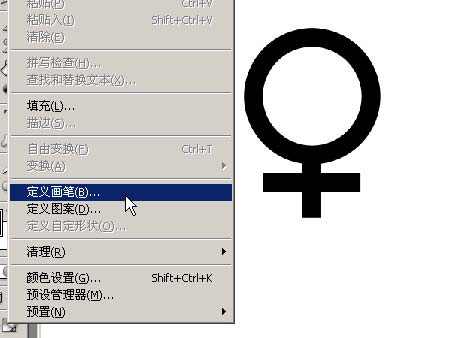
2、绘制路径,并新建图层
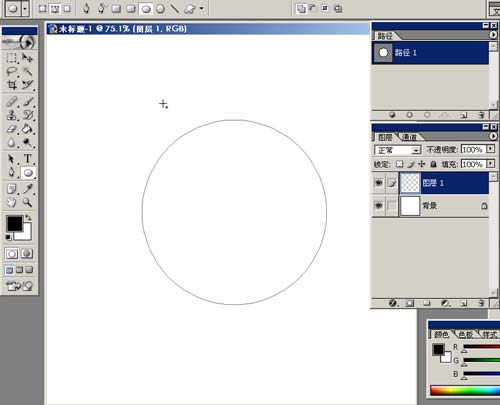
3、调整笔刷参数
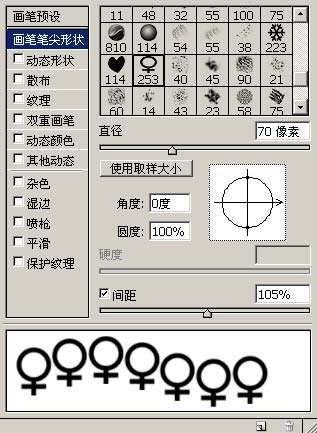
4、点路径棉板上的描边按钮。效果如下。但发现图案都是沿页面方向垂直的。
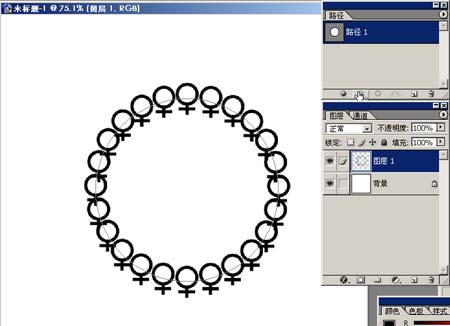
5、继续调整画笔参数
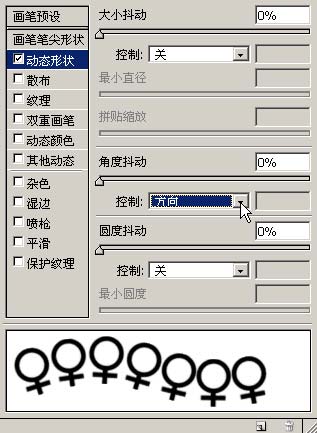
6、再次描边的效果如下这就是“方向”的好处了
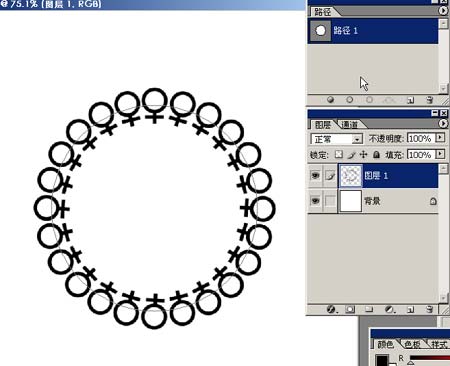
7、将该层复制,并用“自由变换”缩放至合适大小
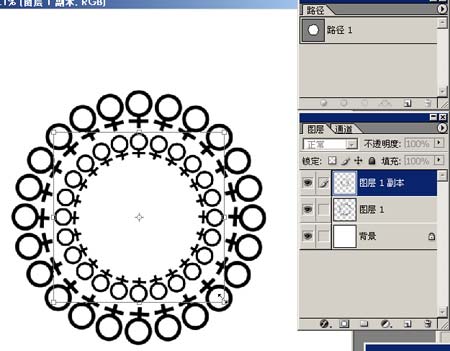
8、双击应用变换。按Shift+Ctrl+Alt+T重复复制上次变换。效果如下
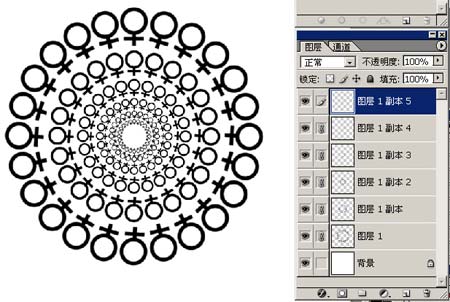
9、将除背景层外的所有图层合并。并将该层复制。Ctrl+T,将变换的中心点移至图示位置,并旋转90度。
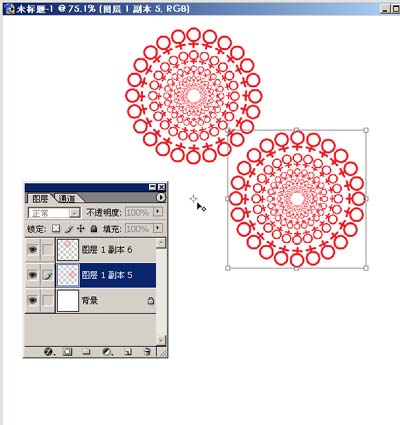
推荐继续学习,上一篇ps教程:巧用滤镜制作奇幻图像效果 下一篇ps教程:Photoshop 7笔刷全攻略(2)——点状笔刷的使用
学习更多ps教程

